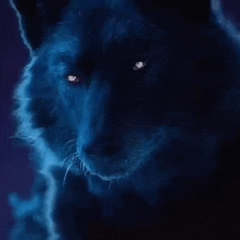Основные команды Bash. Часть 1
ls: вывести содержимое директории…
cd: смена текущего каталога…
cat: последовательный вывод…
mkdir: создание каталога…
Перейти в корневую директорию (папку). Проверьте, где вы находитесь.
cd /
pwd
Вывести пронумерованный список директорий, перейти в выбранную вами директорию и далее работать в ней.
ls | cat -n
просто;
ls
в обратном порядке;
ls -r
а также содержимое поддиректорий;
ls -R
включая скрытые файлы;
ls -A
с указанием размера файлов в КБ/МБ/ГБ;
ls -lAh
отсортированное по размеру и с указанием размера в КБ/МБ/ГБ;
ls -lSh
только имена вложенных директорий, расположенных в текущей директории;
ls -ld */
отсортированное по дате создания файла;
ls -lt
отсортированное по дате обращения к файлу;
ls -lu
только файлы, вторая буква имени которых — гласная англ. алфавита;
ls -d ?[e,y,u,i,o,a]*
записать список файлов и папок в текущей директории (с полной информацией о них) в файл dirlist.txt , который лежит в домашней директории.
ls -lAh > ~/dirlist.txt
вернуться в домашнюю папку с помощью короткой команды;
cd ~
вернуться в предыдущую директорию;
cd -
вернуться обратно в домашнюю;
cd ~
перейти на уровень выше (в родительскую директорию);
cd ../
перейдите в каталог /tmp;
cd /tmp
с помощью одной команды перейдите в подкаталог local/bin каталога /usr
cd /usr/local/bin
вывести содержимое файла dirlist.txt;
cat dirlist.txt
в обратном порядке;
tac dirlist.txt
с нумерацией непустых строк;
cat -n dirlist.txt
с нумерацией всех строк;
cat -b dirlist.txt
создать файл pusto, содержащий пустые строки;
cat > pusto (после команды несколько раз нажмем enter для создания пустых строк, ctr+d выход из этого режима)
схлопывая подряд идущие пустые строки в одну.
cat pusto -s
Создать в домашней директории папку linux_lab2. Далее работать в каталоге linux_lab2;
mkdir linux_lab2
Войти в директорию linux_lab2.
cd linux_lab2
Скопировать в нее файл dirlist.txt из домашней директории.
cp ~/dirlist.txt ~/linux_lab2/
Удалить файл dirlist.txt из домашней директории.
rm ~/dirlist.txt
Основные команды Bash. Часть 2
Опубликовал: Nikiqq 09.04.2016
Продолжаем изучать и применять основные и часто используемые команды. Для лучшего понимания этой части, советую сначала проделать основные команды Bash. часть 1, и только потом приступать ко 2 части заданий.
Создание, копирование, перемещение файлов…
Вычисления, значения переменных…
grep: поиск строк, отвечающие заданному регулярному выражению
find: поиск файлов
Создать директорию manyfiles.
mkdir manyfiles
Создать в ней 100 файлов с именами a1, a2, a3, …. a100.
touch a{1..100}
Создать директории manyfiles10 и manyfiles30.
mkdir manyfiles10 manyfiles30
В директорию manyfiles10 перенести файлы а1, …, а10.
mv a{1..10} manyfiles10
В директорию manyfiles30 скопировать файлы с номерами, кратными 5.
cp a{*0,*5} manyfiles30
Из директории manyfiles удалить только файлы с четными номерами.
rm a*{0,2,4,6,8}
Создать директорию manyfiles3 с файлами, как копию директории manyfiles10.
cp -r manyfiles3/ manyfiles10
Удалить директорию с файлами manyfiles10.
rm -r manyfiles10
Создайте каталог Toppler, содержащий два файла: high11 и low11.
mkdir Toppler && > Toppler/high11 && > Toppler/low11
Скопируйте оба эти файла в каталог /tmp.
cp high11 low11 /tmp
Переместите эти два файла из каталога /tmp в домашний каталог, используя символы подстановки.
mv /tmp/*11 ~
Рекурсивно скопируйте каталог Toppler в /tmp.
cp -r Toppler/ /tmp
Переименуйте в /tmp этот каталог в Roller.
mv Toppler/ Roller/
Переместите полученный каталог со всем содержимым в домашний каталог так, чтобы на экране отображалась подробная информация об этом процессе.
mv -v Roller/ ~
Вычислите значения выражений 3 + 5; 6 / 4.
echo $((3+5)) или echo "6/4" |bc -l (можно с флагами, можно с двойными скобками)
Найдите 15 % от 75; 5 % от 350.
echo "0.15*75" |bc -l
echo "0.05*350" |bc -l
Вычислите значение переменной V2 = V1 * 2, если V1 = 4.
V1=4
V2=$((V1*2))
echo $V2
Задайте переменную VAR1 = Работа в оболочке.
VAR1="Работа в оболочке"
Выведите значение переменной VAR1.
echo $VAR1
Создайте переменную VAR2, равную значению VAR1, добавив к переменной Bash.
VAR2=$VAR1'BASH'
Получите значение переменной окружения HISTFILESIZE, сохраните ее в переменной VAR3.
VAR3=$HISTFILESIZE
echo $VAR3
Выведите созданные переменные.
echo $VAR1 $VAR2 $VAR3
Удалите переменную VAR1.
unset VAR1
Выведите переменную VAR2.
echo $VAR2
Вывести строки файла dirlist.txt, содержащие файлы с определенным месяцем(по выбору) и записать их в файл grep_month_name.txt.
grep -i 'июль' dirlist.txt > ~/linux_lab2/grep_month_name.txt
Записать строки, не содержащие этот месяц, в файл grep_other_monthes.txt.
grep -iv 'июль' dirlist.txt > ~/linux_lab2/grep_other_monthes.txt
Создать папку grep, переместить в нее файлы, созданные в предыдущих 2 пунктах.
mkdir grep && mv grep_month_name.txt grep && mv grep_other_monthes.txt grep
Находясь в папке linux_lab2 найти все файлы в этой директории и ее поддиректориях в которых встречается подстрока root, вывести строки с указанием их номеров.
grep -rn 'root'
Найти все файлы в системе, содержащие в имени bash (с помощью команд find и locate).
locate bash и find / -name "bash"
Найти файлы, измененные за последний час.
find / -mmin 60
Найти символические ссылки в каталоге / (но не глубже), вывести, на что они указывают.
find / -type l -print
Поменять приглашение командной строки (переменная PS1), добавить текущее время.
PS1="\u@\t \ w$"

 alphaintelij отреагировална пост p1ratrulezzz в Activation Instruction JetBrainsActivation Instruction Jetbrainser
alphaintelij отреагировална пост p1ratrulezzz в Activation Instruction JetBrainsActivation Instruction Jetbrainser alphaintelij отреагировална пост koyaanisqatsxi в Активаторы jetbrains-agent для IDE от JetBrainsСпасибо, PyCharm 2021.3.1 активировался на маке
alphaintelij отреагировална пост koyaanisqatsxi в Активаторы jetbrains-agent для IDE от JetBrainsСпасибо, PyCharm 2021.3.1 активировался на маке alphaintelij получил реакцию от AndrewPro в На что потратить деньги айтишнику, чтобы работать эффективнее и с большим комфортомВ моем случае политика заказчика требует работы на оборудовании заказчика)
alphaintelij получил реакцию от AndrewPro в На что потратить деньги айтишнику, чтобы работать эффективнее и с большим комфортомВ моем случае политика заказчика требует работы на оборудовании заказчика) alphaintelij отреагировална пост YuFe в С днем программиста!https://ru.wikipedia.org/wiki/День_программиста
alphaintelij отреагировална пост YuFe в С днем программиста!https://ru.wikipedia.org/wiki/День_программиста alphaintelij получил реакцию от AndrewPro в Основные команды BashЕще полезная штука алиасы, задаваемые сокращения для команд, можно объединять несколько команд в один триггер, например если одно и то же действие нужно производить регулярно, команда одна и та же, но длинной как документация к ноде. Лучше использовать не для всего подряд
alphaintelij получил реакцию от AndrewPro в Основные команды BashЕще полезная штука алиасы, задаваемые сокращения для команд, можно объединять несколько команд в один триггер, например если одно и то же действие нужно производить регулярно, команда одна и та же, но длинной как документация к ноде. Лучше использовать не для всего подряд alphaintelij отреагировална пост AndrewPro в Основные команды BashОсновные команды Bash. Часть 1
alphaintelij отреагировална пост AndrewPro в Основные команды BashОсновные команды Bash. Часть 1